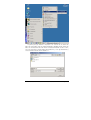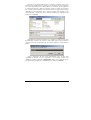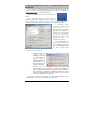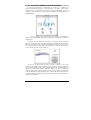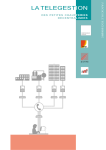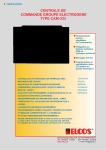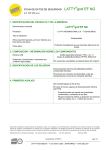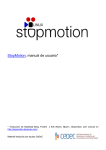Download 1.12 Instalación de la aplicación
Transcript
1.12 Instalación de la aplicación 1.12.1 Instalación MONOUSUARIO WINDOWS Tanto si disponemos de un CD de S.I.Telegestión, como si descargamos la versión de Internet, deberemos ejecutar el archivo “SITMonousuarioInstalador.EXE” En el Instalador debemos respetar todos los parámetros que vienen predefinidos y tan solo pulsar el botón “Descomp.” Esto instalará todos los componentes necesarios para el correcto funcionamiento del S.I.T. colocándolos en los lugares adecuados. Si es la primera vez que instalamos el S.I.T. debemos abrir el Panel de Control “Fuentes” (Menú Inicio / Configuración / Paneles de Control / Fuentes) para que WINDOWS registre las nuevas fuentes instaladas. El instalador habrá colocado los archivos de la aplicación en C:/S.I.Telegestión y un acceso directo en “Menú Inicio / Programas / S.I.Telegestión”. Manual del Usuario Sistema Informático TeleGestión Página 22 El primer paso que debemos completar es la creación de un archivo de datos. Es aconsejable crear una carpeta destinada a guardar nuestro archivo de datos en su disco duro antes de iniciar la instalación. Cuando se abre el S.I.T., éste nos mostrará la ventana “Open which data file”, en la que buscaremos y seleccionaremos nuestro archivo de datos. ”. Manual del Usuario Sistema Informático TeleGestión Página 23 Este proceso se repetirá cada vez que se reinstale o actualice el S.I.T. Si no disponemos de ningún archivo de datos, por ser la primera vez que trabajamos con el S.I.T. pulsaremos sobre el botón “New”. En la Ventana que nos aparecerá a continuación “Create a data file”, debemos escribir el nombre que queremos dar a nuestro archivo de datos, seleccionar la ubicación y pulsar sobre el botón “Guardar”. Es muy importante que el archivo de datos esté ubicado en una carpeta distinta a la del S.I.T., ya que futuras actualizaciones sustituyen esta carpeta en su totalidad. Seguidamente la aplicación pide que se le introduzca el número de licencia. Recuerda que el número de licencia le será pedido cada vez que reinstale / actualice el S.I.T. Si no disponemos de éste número dejaremos escrito “Versión Demo”. Tanto si disponemos de una versión demostrativa como de una copia registrada, la primera vez que ejecutemos el S.I.T. nuestro nombre será “Nombre” y nuestra contraseña “CONTRASEÑA”. Estos son los datos de acceso que deben usarse mientras no se modifiquen dichos datos en USUARIOS. Manual del Usuario Sistema Informático TeleGestión Página 24 1.12.2 Actualización del SIT en entorno Multiusuario WINDOWS Para actualizar la versión Multiusuario del SIT deberemos descargar de Internet el archivo “SITServidorInstalador.EXE”. Dicho archivo está ubicado en www.telegestion.com en la página “Soporte SIT”. Una vez tengamos dicho archivo procederemos a abrirlo. En el Instalador debemos respetar todos los parámetros que vienen predefinidos y tan solo pulsar el botón “Descomp.” Esto instalará todos los componentes necesarios para el correcto funcionamiento del S.I.T. colocándolos en los lugares adecuados. El instalador habrá colocado los archivos de la aplicación en C:/S.I.Tservidor, lo que quiere decir que sustituirá todos los archivos de la mencionada carpeta por otros nuevos. Por tanto, pulsaremos “Siempre” para que realice automáticamente la sustitución de archivos. Lo más importante del proceso de actualización es que el usuario se asegure de que su FICHERO DE DATOS no sufre ningún daño mientras se efectúa dicho proceso. Para ello, lo más sencillo es: • El fichero de datos no debe estar nunca guardado en la misma carpeta que el programa. El usuario es absolutamente libre de situar el FICHERO DE DATOS en aquel lugar de su disco duro o de la red que más le convenga. • Siempre antes de iniciar el proceso de actualización, el usuario debe guardar una copia de seguridad de su fichero. Posteriormente, una vez abierto el nuevo programa y adaptado el FICHERO DE DATOS, el usuario revisará su funcionamiento para estar seguro de que los datos mostrados corresponden a lo esperado. Para abrir el programa “Ejecutaremos” el archivo SITServidor.4DC ubicado en c:/SITServidor y se ejecutará automáticamente 4D Server. Manual del Usuario Sistema Informático TeleGestión Página 25 Cuando éste se abra nos mostrará la ventana “Open which data file” (“Abrir Archivo de Datos”), en la que buscaremos y seleccionaremos nuestro archivo de datos. Una vez que el servidor se está ejecutando accederemos al programa de la misma manera que lo hacemos habitualmente, es decir, con la aplicación “4D Client” que se encuentra en cada uno de los equipos que acceden al servidor. El primer usuario que se conecte después de la actualización será el que deba introducir el número de licencia. Recuerda que el número de licencia le será pedido cada vez que reinstale / actualice el S.I.T. Simplemente sustituiremos “Versión Demo” por nuestro número de licencia. Manual del Usuario Sistema Informático TeleGestión Página 26 1.12.3 Instalación MONOUSUARIO MACINTOSH El proceso de instalación en Macintosh se resume en el copiado de la carpeta S.I.TeleGestiónƒ desde su origen (Internet o un CD) a su disco duro. Desde Internet, el navegador “bajará” dicha carpeta comprimida, pero si la instalación de su sistema es correcta, será descomprimida automáticamente por Stuffit Expandir. Le recomendamos que coloque dicha carpeta siempre en su carpeta de Aplicaciones (o Programas) sustituyendo cualquier otra del mismo nombre que pudiera tener. El primer paso que debemos completar es la creación de un archivo de datos. Es aconsejable crear una carpeta destinada a guardar nuestro archivo de datos en su disco duro antes de iniciar la instalación. Cuando se abre el S.I.T., éste nos mostrará la ventana “Open which data file”, en la que buscaremos y seleccionaremos nuestro archivo de datos. ”. Este proceso se repetirá cada vez que se reinstale o actualice el S.I.T. Si no disponemos de ningún archivo de datos, por ser la primera vez que trabajamos con el S.I.T. pulsaremos sobre el botón “New data file”. En la Ventana que nos aparecerá a continuación “Create a data file”, debemos escribir el nombre que queremos dar a nuestro archivo de datos, seleccionar la ubicación y pulsar sobre el botón “Guardar”. Es muy importante que el archivo de datos esté ubicado en una carpeta distinta a la del S.I.T., ya que futuras actualizaciones sustituyen esta carpeta en su totalidad. Manual del Usuario Sistema Informático TeleGestión Página 27 Seguidamente la aplicación pide que se le introduzca el número de licencia. Recuerda que el número de licencia le será pedido cada vez que reinstale / actualice el S.I.T. Si no disponemos de éste número dejaremos escrito “Versión Demo”. Tanto si disponemos de una versión demostrativa como de una copia registrada, la primera vez que ejecutemos el S.I.T. nuestro nombre será “Nombre” y nuestra contraseña “CONTRASEÑA”. Estos son los datos de acceso que deben usarse mientras no se modifiquen dichos datos en USUARIOS. 1.13 Actualización de la aplicación El proceso de actualización es exactamente igual al de instalación. Windows: El nuevo instalador situará los nuevos archivos donde se suponen que están los antiguos. Éstos serán sustituidos. Macintosh: El usuario sustituirá manualmente la carpeta anterior por la nueva. Lo más importante del proceso de actualización es que el usuario se asegure de que su FICHERO DE DATOS no sufre ningún daño mientras se efectúa dicho proceso. Para ello, lo más sencillo es: • El fichero de datos no debe estar nunca guardado en la misma carpeta que el programa. El usuario es absolutamente libre de situar el FICHERO DE DATOS en aquel lugar de su disco duro o de la red que más le convenga. • Siempre antes de iniciar el proceso de actualización, el usuario debe guardar una copia de seguridad de su fichero. Posteriormente, una vez abierto el nuevo programa y adaptado el FICHERO DE DATOS, el usuario revisará su funcionamiento para estar seguro de que los datos mostrados corresponden a lo esperado. Manual del Usuario Sistema Informático TeleGestión Página 28